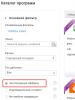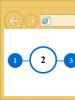Ինչպես տեղափոխել հավելվածները Android-ի SD քարտ: Ինչպես տեղափոխել հավելվածները ներքին հիշողությունից դեպի SD քարտ Android սարքում: Բջջային ծրագիր՝ հավելվածները SD տեղափոխելու համար
Ընթացքի մեջ է android-ի օգտագործումըսմարթֆոն, ֆայլերը անխուսափելիորեն կուտակվում են նրա հիշողության մեջ։ Ժամանակի ընթացքում այս ֆայլերն այնքան շատ են, որ նրանք զբաղեցնում են ամբողջ ազատ տարածքը, և օգտատերը բախվում է ազատ տարածության բացակայությանը հավելվածներ տեղադրելիս կամ նոր ֆայլեր ներբեռնելիս:
Դուք կարող եք մասամբ լուծել այս խնդիրը՝ ֆայլերը տեղափոխելով հիշողության քարտ: Օգտատիրոջ ֆայլերը, ինչպիսիք են լուսանկարները և տեսանյութերը, կարող են առանց ցավի փոխանցվել հիշողության քարտ և այդպիսով որոշ տարածք ազատել այդ ընթացքում ներքին հիշողությունսմարթֆոն:
Ֆայլերը ներքին հիշողությունից հիշողության քարտ տեղափոխելու համար նախ պետք է տեղադրել ֆայլերի կառավարիչ: Ցանկացած ֆայլերի կառավարիչ կանի այս առաջադրանքը, բայց ավելի լավ է ընտրել այնպիսի մեկը, որը հստակորեն նույնացնում է սարքի ներքին հիշողությունը և հիշողության քարտը: Օրինակ, հավելվածում կա նման գործառույթ.
Տեղադրեք այս ֆայլերի կառավարիչը և գործարկեք այն ձեր Android սմարթֆոնի վրա: Սկսելուց հետո կտեսնեք երկու թղթապանակ՝ «Սարք» և «SD քարտ»: «Սարք» թղթապանակը ձեր Android սմարթֆոնի ներքին հիշողությունն է։ Բացեք այս թղթապանակը և գտեք այն ֆայլերը, որոնք ցանկանում եք տեղափոխել SD հիշողության քարտ:

Ենթադրենք, դուք գտել եք մի ֆայլ, որը ցանկանում եք տեղափոխել հիշողության քարտ:

Ֆայլերի փոխանցման գործողությունը կատարելու համար անհրաժեշտ է նշել ցանկալի ֆայլի կողքին գտնվող վանդակը և սեղմել «Տեղափոխել» կոճակը, որը գտնվում է էկրանի ստորին ձախ անկյունում։

Դրանից հետո էկրանի ներքևում կհայտնվեն «Չեղարկել» և «Կպցնել» կոճակները: «Չեղարկել» կոճակը - չեղարկում է ֆայլերի փոխանցումը, իսկ «Տեղադրել» կոճակը - փոխանցում է նախկինում ընտրված ֆայլերը ներկայումս բացված թղթապանակին:

Այժմ դուք պետք է սեղմեք ծրագրի վերին ձախ անկյունում գտնվող «Տուն» կոճակը: Սա ձեզ կտանի դեպի ֆայլերի կառավարչի սկզբնական էկրան:

Այնուհետեւ դուք պետք է գնաք SD հիշողության քարտ: Դա անելու համար սեղմեք «SD քարտ» թղթապանակը:

Դրանից հետո, հիշողության քարտի վրա, դուք պետք է բացեք այն թղթապանակը, որտեղ ցանկանում եք տեղափոխել ֆայլերը և սեղմել «Տեղադրել» կոճակը:

Դրանից հետո ընտրված ֆայլերը սմարթֆոնի ներքին հիշողությունից կտեղափոխվեն SD հիշողության քարտ։
Ներկառուցված հիշողություն Android սարքերհաճախ արագ ավարտվում է, ուստի օգտվողները ստիպված են մեծ քանակությամբ տեղեկատվություն պահել microSD-ում: Բայց ի՞նչ անել, եթե Android-ը չի պահում ներբեռնված բովանդակությունը հիշողության քարտում՝ հավելվածներ, լուսանկարներ, երաժշտություն և այլ ֆայլեր:
Այս հոդվածը հարմար է բոլոր ապրանքանիշերի համար, որոնք արտադրում են Android 10/9/8/7 հեռախոսներ՝ Samsung, HTC, Lenovo, LG, Sony, ZTE, Huawei, Meizu, Fly, Alcatel, Xiaomi, Nokia և այլն: Մենք պատասխանատու չենք ձեր գործողությունների համար:
Ուշադրություն. Ձեր հարցը կարող եք ուղղել մասնագետին հոդվածի վերջում։
Հիշողության քարտի հետ կապված խնդիրներ
Առաջին հերթին, դուք պետք է համոզվեք, որ հիշողության քարտը աշխատում է և պատրաստ է ֆայլեր ընդունելու: Ինչ անել:
Հիշողության քարտը կարող է անհամատեղելի լինել սմարթֆոնի հետ, օրինակ՝ այն կարող է գերազանցել որոշակի հեռախոսի մոդելի համար թույլատրված հզորությունը: Եթե ֆլեշ կրիչը մեծ է որոշակի գիգաբայթից (32, 64, 128 և այլն), ապա այն պարզապես չի ճանաչում, քանի որ ծրագրավորված չէ այս ծավալի համար: Այս դեպքում միակ ելքը այլ microSD կրիչի օգտագործումն է՝ ավելի փոքր:
Եթե քարտ չի հայտնաբերվել, իմաստ ունի կապվել սպասարկման կենտրոնի հետ: Ձեր հեռախոսը կարող է ունենալ ապարատային խնդիր, որը խանգարում է աշխատել արտաքին կրիչներով:
Սխալ թղթապանակ բրաուզերում
Եթե բրաուզերում ֆայլեր ներբեռնելիս պահպանելու հետ կապված խնդիրներ են առաջանում, ապա դուք պետք է ստուգեք նպատակակետ թղթապանակը: Այն կարող է սխալ նշված լինել, ինչի պատճառով զննարկիչը չի հասկանում, թե ինչպես պահել լուսանկարներ, երաժշտություն, տեսանյութեր և այլ բովանդակություն: Եկեք նայենք UC Browser-ի օրինակին.
- Բացեք «Ներբեռնումներ» բաժինը հիմնական ընտրացանկում:
- Սեղմեք «Կարգավորումներ»:
- «Բեռնման ուղի» դաշտում նշեք հիշաքարտի թղթապանակը:
 Աճ
Աճ Նման կարճ կարգավորումից հետո բրաուզերի ֆայլերը կներբեռնվեն միայն քարտի վրա նշված գրացուցակում՝ առանց ներքին հիշողությունը խցանելու:
Ֆայլերը չեն կարող փոխանցվել հիշողության քարտ
Ամենից հաճախ դա վերաբերում է ներկառուցվածին Android հավելվածներ. Հեռախոսում դրանք կարող են պահվել միայն ներքին պահեստում, հակառակ դեպքում սմարթֆոնը չի աշխատի։ Միևնույն ժամանակ, երրորդ կողմի մշակողի ցանկացած հավելված կարող է տեղափոխվել microSD:
- Բացեք Android-ի կարգավորումները, գնացեք «Ծրագրեր» բաժինը:
- Գտեք այն ծրագիրը, որը ցանկանում եք փոխանցել հիշողության քարտին բոլոր ֆայլերի հետ միասին:
- Սեղմեք «Տեղափոխել դեպի SD»:
 Աճ
Աճ Եթե կոճակը ակտիվ չէ, ապա հավելվածը չի կարող տեղափոխվել: Եթե «Տեղափոխել դեպի SD» փոխարեն գրված է «Տեղափոխել հեռախոս», նշանակում է, որ ծրագրի ֆայլերն արդեն պահված են հիշաքարտի վրա։
Կորցրել են ֆայլերը հիշողության քարտ փոխանցելու կարգավորումները
IN android կարգավորումներԴուք կարող եք ձեռքով նշել, թե որ հիշողությունն է օգտագործվում լռելյայնորեն՝ ներքին կամ արտաքին: Կախված ընտրված արժեքից, ֆայլերը կներբեռնվեն հեռախոսի կամ microSD քարտի վրա: Համակարգը թարմացնելուց հետո կարգավորումները կարող են թռչել, ուստի արժե ստուգել դրանք:
Ոչ բոլոր մոդելներն ու արտադրողներն ունեն նման պարամետր: Ստուգեք ինքներդ:
- Բացեք Android-ի կարգավորումները:
- Գնացեք «Հիշողություն» բաժին:
- Տեղադրման վայրում կամ կանխադրված հիշողություն դաշտում ընտրեք SD:
 Աճ
Աճ Երբ չկա կարգավորում
Եթե հնարավոր չէ սահմանել ֆայլերի պահպանման լռելյայն վայրը, ապա հավելվածներն իրենք կգան օգնության: Նույն Samsung ինտերնետ բրաուզերում հնարավոր է սահմանել պահեստավորման վայրը.
 Աճ
Աճ Նայեք ձեր հավելվածին, որտեղից եք պատրաստվում պահպանել ֆայլերը, եթե հնարավոր է պարամետրերում ընտրել պահպանման վայրը: Եթե դա այդպես չէ, ապա դուք ստիպված կլինեք ձեռքով ֆայլերը ներքին հիշողությունից տեղափոխել microSD քարտ:
Տեխնոլոգիաների զարգացման հետ մեկտեղ բովանդակությունը դառնում է ավելի ու ավելի ծավալուն, ինչը հանգեցնում է մեր սարքերում ազատ տարածության մշտական բացակայությանը: Բարեբախտաբար, շատ սմարթֆոններ ունեն հիշողության քարտի հատուկ բնիկ, որով կարող եք զգալիորեն ավելացնել ձեր հեռախոսի ազատ հիշողության քանակը։ Որոշ օգտատերեր հրաժարվում են SD քարտեր գնելուց և հույս ունեն, որ սարքի բավարար ներքին հիշողություն կունենան: Հաճախ նրանք սխալվում են և դեռ ստանում են microSD, առանց որի, թերևս, դժվար է անել։ Արդյունքում անհրաժեշտություն է առաջանում ամիսների (և, հնարավոր է, տարիների) ընթացքում կուտակված բոլոր տվյալները տեղափոխել հիշողության քարտ: Հենց այս մասին և կքննարկվի հետագա: Այս հոդվածում մանրամասն կքննարկվի, թե ինչպես տեղափոխել հավելվածները ներքին հիշողությունից դեպի SD քարտ Android-ում: Եկեք պարզենք այն: Գնա։
Հաշվի առեք հանրաճանաչ կոմունալ ծառայությունները
Հավելվածներ փոխանցելու հնարավորությունը, ցավոք, հասանելի չէ Android օպերացիոն համակարգի բոլոր տարբերակներում: Հետևաբար, միայն 2.2 Froyo-ից (ներառյալ) և 4.4 KitKat-ից ցածր Android-ի սեփականատերերը կկարողանան կատարել այս գործողությունը: Բացի այդ, սա չի աշխատի յուրաքանչյուր հավելվածի հետ: Անհրաժեշտ է, որ մշակողները տրամադրեն նման հնարավորություն, հակառակ դեպքում ձեզ չի հաջողվի։
Հիմա եկեք անցնենք, թե ինչպես է դա արվում: Նախևառաջ պետք է բացել «Կարգավորումներ» և գնալ «Ծրագրեր»: Ընտրեք օգտակար ծրագիրը կամ խաղը, որը ցանկանում եք տեղափոխել: Եթե ծրագիրը տեղադրված է հիմնական հիշողության մեջ, ապա այն կարող եք տեղափոխել՝ սեղմելով «Տեղափոխել SD քարտ» կոճակը։ Այս կերպ, հերթով, մեկ առ մեկ փոխանցեք յուրաքանչյուր հասանելի ծրագիր։

Դուք պետք է սեղմեք համապատասխան կոճակը հավելվածի հատկություններում
Եթե սմարթֆոնի վրա շատ հավելվածներ կան, ապա այս մեթոդը կարող է հոգնեցուցիչ լինել, քանի որ պետք է հերթով բացել յուրաքանչյուր կոմունալ ծառայություն և առանձին ավելացնել։ Այսպիսով, այս գործընթացը ձեզ կարող է մի ամբողջ օր խլել։ Բարեբախտաբար, այս խնդիրը լուծելու ավելի հարմարավետ ուղիներ կան։
Օրինակ, օգտագործեք հատուկ գործիք, որը կոչվում է FolderMount: Նրա օգնությամբ հնարավոր կլինի տեղափոխել նույնիսկ այն ծրագրերը, որոնք փոխանցման համար հասանելի չեն ստանդարտ եղանակով։

Հավելվածի ճիշտ աշխատանքի համար մի մոռացեք root-rights-ի մասին
FolderMount-ը տեղադրելու և օգտագործելու համար անհրաժեշտ է ստանալ արմատային իրավունքներ: Այնուհետև ներբեռնեք և տեղադրեք այս օգտակար ծրագիրը ձեր սմարթֆոնի վրա: Հաջորդը, դուք պետք է ծրագրին տրամադրեք արմատային իրավունքներ նրա խնդրանքով: «Application Analyzer»-ի միջոցով կարող եք տեսնել բոլոր խաղերի և ծրագրերի ցանկը, որոնք հասանելի են փոխանցման համար: FolderMount-ն այնուհետև ձեզ կառաջարկի ստեղծել SD քարտի վրա թղթապանակ, որը համապատասխանում է ներքին հիշողության թղթապանակին: Համաձայնեք այս գործողությանը՝ տվյալների տեղափոխման գործընթացը սկսելու համար: Այս ամենը կարող է որոշ ժամանակ պահանջել։ Կախված է տեղափոխվող թղթապանակի չափից: Երբ FolderMount-ն ավարտի գործողությունը, հպեք թղթապանակի կողքին գտնվող փին պատկերակին: Հենց որ այն կանաչվի, կարող եք փակել FolderMount-ը, քանի որ դա ցույց է տալիս, որ բաժանումը տեղադրվել է:

Շարունակեք հետևել հրահանգներին
Հավելվածի քեշը շատ կարևոր բաղադրիչ է և հաճախ ավելի շատ ազատ տարածք է զբաղեցնում, քան հենց ծրագիրը: Բարեբախտաբար, քեշը կարող է նաև տեղափոխվել հիշողության քարտ՝ օգտագործելով FolderMount: Հավելվածը գործարկելուց հետո հպեք «+» պատկերակին, որը գտնվում է վերևի աջ մասում: Ներածման դաշտում գրեք խաղի կամ ծրագրի անունը, որի քեշը ցանկանում եք փոխանցել: Այնուհետև ընտրեք քեշով թղթապանակը, որը դուք կգտնեք «SD / Andoid / obb / utility name» ճանապարհի երկայնքով: Հաջորդը, «Նպատակակետ» բաժնում ընտրեք SD քարտի թղթապանակը, որտեղ կտեղափոխվի քեշը: Բոլոր կետերը լրացնելուց հետո, ինչպես նախորդ դեպքում, կտտացրեք փին պատկերակին և սպասեք, մինչև այն կանաչ դառնա:

Սովորաբար քեշի չափը բավականին մեծ է, այնպես որ դուք պետք է սպասեք
Այս օգտակար ծրագրի բացարձակ առավելությունն այն է, որ այն հասանելի է Android-ի բոլոր տարբերակների համար: Որոշ դեպքերում ձեզ կարող է անհրաժեշտ լինել FolderMount-ի ամբողջական տարբերակը: Այնուամենայնիվ, մի շտապեք նեղանալ, դա արժե ընդամենը մեկ դոլար։ Համաձայն եմ, սա շատ քիչ գումար է ձեր հեռախոսի հիշողության հարմարավետ և լիարժեք ընդլայնման համար:
Բացի FolderMount-ից, կան այլ ծրագրեր, որոնք թույլ են տալիս խաղերն ու կոմունալ ծառայությունները ներքին հիշողությունից փոխանցել microSD: Այդպիսի ծրագրերից է Link2SD-ը։ Շատ հեշտ է օգտագործել, հարմար կոմունալ, որը նույնպես լավ է կատարում աշխատանքը:

Հավելվածը ցուցադրում է տեղեկատվություն ցանկում առկա ծրագրերի չափերի և դրանցից յուրաքանչյուրի համար նախատեսված քարտի մասին
Մեկ այլ հիանալի ծրագրային արտադրանք է AppMgrIII (App 2 SD): Այն նաև անվճար է և հիանալի լուծում է տվյալների փոխանցման խնդիրը։ Բացի այդ, օգտագործելով AppMgr-ը, կարող եք մաքրել քեշը և հեռացնել անպետք ֆայլերսմարթֆոնից։ AppMgrIII-ում ձեր սմարթֆոնի բոլոր ծրագրերը բաժանված են խմբերի.
- Հեռախոսով. Նրանք, որոնք պահվում են ներքին հիշողության մեջ և կարող են փոխանցվել microSD:
- SD քարտի վրա: Նրանք, որոնք արդեն պահված են արտաքին հիշողության մեջ:
- միայն հեռախոս: Ահա այն հավելվածները, որոնք հնարավոր չէ տեղափոխել։

Առաջին հերթին ուշադրություն դարձրեք «Շարժական» ներդիրին (Հեռախոսով, Շարժական) և քեշի չափին
Եթե ցանկանում եք անմիջապես խաղեր տեղադրել հիշողության քարտի վրա, ապա, ցավոք, դա չի աշխատի: Ամեն դեպքում, խաղը կտեղադրվի հիմնական հիշողության վրա, իսկ այնտեղից այն պետք է տեղափոխվի SD քարտ։ Այս հատկությունը հասանելի է միայն Move2SDENabler ծրագրի միջոցով:
Սրանք խաղերն ու հավելվածները սմարթֆոնի հիմնական հիշողությունից արտաքին տեղափոխելու եղանակներ են։ Ինչպես տեսնում եք, դա արվում է բավականին պարզ և արագ։ MicroSD-ի հետ աշխատելը շատ ավելի հարմար և հաճելի է, ուստի ազատ զգալ պատճենել ձեր բոլոր տվյալները այնտեղ: Գրեք մեկնաբանություններում, արդյոք այս հոդվածն օգնեց ձեզ պարզել խնդիրը և կիսվել ձեր փորձով նման գործողությունների այլ օգտվողների հետ:
Android-ի գաջեթներում ներքին հիշողության պակասն այժմ սուր զգացվում է նույնիսկ այն օգտատերերի մոտ, ովքեր իրենց սարքում ունեն 8 ԳԲ հիշողություն: Հավելվածները «ծանրանում» են, սակայն բյուջետային սարքերում պահեստավորման ծավալը շատ դանդաղ է աճում։ Դրա պատճառով 5-10 ծրագրեր և խաղեր տեղադրելուց հետո գաջեթը սկսում է հիշողության պակասի մասին նախազգուշացում տալ։ Դուք կարող եք դրանով զբաղվել շատ ուշադիր՝ չխախտելով հավելվածների աշխատանքը:
Ծրագրի քեշի փոխանցում FolderMount-ի միջոցով՝ արմատային իրավունքներով
Բոլորովին այլ մոտեցում է տրամադրում FolderMount ծրագիրը։ Այն օգտագործելու համար դուք պետք է ունենաք արմատային իրավունքներ: Կոմունալը չի փոխանցում ամբողջ հավելվածները, այլ միայն դրանց քեշը, մինչդեռ տեղադրման կետերը ստեղծվում են հավելվածի թղթապանակներում ներքին հիշողության մեջ SD քարտի վրա գտնվող իրական ֆայլերի վրա:
Հնարավորությունները:
- ցանկացած հավելվածի քեշի փոխանցում հիշողության քարտ;
- ներքին հիշողության մեջ լիարժեք քեշի պատկերի ստեղծում, որը ճանաչվում է ֆայլերի կառավարիչներինչպես իրական ֆայլերը, չնայած ֆիզիկապես ամբողջ քեշը «պառկած է» SD քարտի վրա.
- ներկառուցված հավելվածների անալիզատոր, որը ցույց է տալիս տարբեր ծրագրերի և խաղերի փոխանցման առաջնահերթությունը:
Թերություններ:
- փոխանցված քեշով հավելվածը հեռացնելու համար այն նախ կհանի պատկերը, այնուհետև տվյալները հետ կփոխանցի հեռախոսի հիշողություն և միայն այնուհետև կջնջի այն.
- Վ անվճար տարբերակդուք կարող եք ստեղծել միացման կետեր միայն երեք ծրագրերի համար:

Այն դեպքում, երբ դուք չափազանց ծույլ եք տեղադրել երրորդ կողմի փոխանցման հավելվածը, կարող եք ձեռքով տեղափոխել ցանկալի գրացուցակը ներքին հիշողությունից հիշողության քարտ և հրամանի միջոցով տեղադրել այն այնտեղ, որտեղ նախկինում եղել է: mount -o կապել /what/you/mount /where/want/mount
Ցանցի էնտուզիաստներն առաջարկում են ևս մի քանի տարբերակ՝ ծրագրի և խաղի տվյալները արտաքին հիշողություն փոխանցելու համար, բայց դրանցից շատերն ունեն որոշակի սահմանափակումներ կամ նախատեսված են հեռախոսի որոշ մոդելների/հավելվածների արտադրողների համար:
ՈՒՇԱԴՐՈՒԹՅՈՒՆ. սկսած Android 4.4 տարբերակից և ավելի բարձրից՝ Google-ն անջատել է տվյալների հիշաքարտի վրա տվյալների փոխանցման ներկառուցված գործառույթը, և միայն որոշ արտադրողներ են այն ինքնուրույն ինտեգրում, և ոչ բոլոր հավելվածները կարող են փոխանցվել, այնպես որ, ով փոխանցում չունի: կոճակը, կարող եք անմիջապես անցնել երրորդ բաժին:
Բոլոր հավելվածները, որոնք մենք տեղադրում ենք մեր սմարթֆոնի վրա Samsung Galaxy, Lenovo, Xiaomi, Alcatel, Meizu, Asus Zenfone, Nokia, Huawei, Sony Xperia, Prestige, Irbis պլանշետներում և այլն, անցնում են ոչ շարժական ներքին հիշողություն:
Ցավոք, թվի աճով տեղադրված հավելվածներ, լուսանկարներ, երաժշտություն, տեսանյութեր և ծրագրեր, մեր սարքը սկսում է տառապել լրացուցիչ ֆայլերի ազատ տարածության պակասից, հատկապես էժան մոդելներից:
Դրա համար Android-ն ունի անհատական հավելվածներից տվյալների արտաքին պահեստ փոխանցելու շատ օգտակար հատկություն՝ միկրո SD քարտ:
Եթե ձեր սմարթֆոնը կամ պլանշետը ունի հիշողության քարտի բնիկ, ապա կարող եք հեշտությամբ փոխանցել ձեր հավելվածների, լուսանկարների, երաժշտության, տեսանյութերի մեծ մասը հիշաքարտի վրա և այդպիսով տեղ ազատել հեռախոսի հիշողության մեջ:
Դա անելու համար կարող եք օգտագործել ստորև ներկայացված երեք մեթոդներից մեկը՝ ներկառուցված գործիքներ, համակարգչի (նոութբուքի) միջոցով կամ օգտագործել երրորդ կողմի ծրագիր, որը ներառված չէ ներկառուցված հավաքածուում:
Ծրագիրն օգտագործող մեթոդն ամենաարդյունավետն է, քանի որ ներկառուցված գործառույթն ավելի ու ավելի է հեռացվում xiaomi, redmi, lg, zte, redmi 4x, htc, asus, huawei, samsung, meizu, lenovo, lg, samsung, fly, alcatel, redmi, sony xperia սարքավորումներ արտադրողներ, prestigio և դուք չեք գտնի այն նույնիսկ ամենալավ ժամանակակից սմարթֆոններում:
ԾԱՆՈԹՈՒԹՅՈՒՆ. կախված Android-ի տարբերակից, օրինակ՝ android 6.0, android 7, android 5.1, android 4.4 և այլն, կան նաև որոշ նրբերանգներ հեռախոսից SD հիշողության քարտ ֆայլեր տեղափոխելիս:
Ի դեպ, կա ևս մեկ ճանապարհ. Դա նույնիսկ ավելի արդյունավետ է, քանի որ ստորև բերված հնարքները միշտ չէ, որ աշխատում են:
Android հեռախոսի ներքին հիշողությունից SD քարտ փոխանցելու առաջին միջոցը ներկառուցված գործիքներն են
Android-ն ունի մի ֆունկցիա, որը թույլ է տալիս հավելվածը տեղափոխել քարտեզ: Պարզապես անցեք «Կարգավորումներ» > «Հավելվածի կառավարիչ»:
Այստեղ անմիջապես պետք է նշել, որ, օրինակ, իմ Samsung galaxy-ում android 6-ով «Application Manager» ֆունկցիան էր, և երբ այն թարմացվեց android 7.0-ին, այն անհետացավ: Փոխարենը լավ օպտիմալացում եղավ։
Եթե ունեք հավելվածի կառավարիչ, կարող եք տեսնել SD հիշողության քարտի վրա տեղադրված խաղերն ու ծրագրերը, ինչպես նաև դրանք, որոնք կարող են փոխանցվել:
Հետևաբար, այնուհետև հպեք ձեզ հետաքրքրող հավելվածին, այնուհետև նոր պատուհանում գտեք «Տեղափոխել SD քարտ» կետը - սեղմեք կոճակը:

Որոշ ժամանակ անց հավելվածը կտեղափոխվի:
Android հեռախոսի ներքին հիշողությունից SD քարտ փոխանցելու երկրորդ եղանակը համակարգչի միջոցով է

Այս մեթոդը լավ է աշխատում մուլտիմեդիա ֆայլեր տեղափոխելու համար, ինչպիսիք են լուսանկարները, ֆիլմերը, երգերը, պատկերները (և այլն):
Օգտագործելով համակարգիչ՝ դուք կարող եք արագ փոխանցել երաժշտությունը, տեսանյութերը և այլ տվյալներ SD քարտի վրա՝ օգտագործելով USB մալուխ (այն որպես USB պահեստավորման սարք):
Սմարթֆոնի բովանդակությունը զննարկելիս կարող եք տեսնել երկու առանձին մեդիա՝ ներքին հիշողություն և արտաքին նստատեղի քարտ:
Հարմարության համար կարող եք օգտագործել Apowersoft Phone Manager ծրագիրը: Եթե չունեք համակարգիչ, կարող եք օգտագործել File Manager ծրագիրը, որը նախ պետք է ինքներդ տեղադրեք ձեր Android հեռախոսում։
Android հեռախոսի ներքին հիշողությունից SD քարտ փոխանցելու երրորդ եղանակը հավելվածների օգտագործումն է
Եթե ցանկանում եք հավելվածներ և խաղեր տեղափոխել հիշողության քարտ, ապա խանութում Google Playդուք կարող եք գտնել այնպիսի ծրագրեր, որոնք արագ կդարձնեն նման գործընթաց: Ես խորհուրդ եմ տալիս օգտագործել AppMgr III (հայտնի է որպես App 2 SD):
Ներբեռնեք այն: Միայն սմարթֆոնի հիշողության մեջ տեղադրված ոչ բոլոր հավելվածները կարող են փոխանցվել հիշողության քարտ: Համակարգում նախապես տեղադրված, դրանք սովորաբար շարժման ենթակա չեն։
AppMgr III-ը սկսելուց հետո կտեսնեք, թե որոնք կարող են տեղափոխվել: AppMgr III-ի միջոցով դուք կարող եք արագ փոխանցել ամեն ինչ միանգամից հիշաքարտի վրա, և ոչ թե մեկ-մեկ:

Դա անելու համար սեղմեք և մի փոքր պահեք ձեր մատը, որպեսզի այն հայտնվի կարմիր փաթաթվածի մեջ, ապա ընտրեք «Տեղափոխել բոլորը»: Կարող եք նաև ստուգել տեղադրված հավելվածների և ֆայլերի ցանկը, որոնք ցանկանում եք փոխանցել հիշողության քարտ:
Որ հավելվածները կարող են փոխանցվել հիշողության քարտին, և որոնք չեն կարող կամ խորհուրդ չի տրվում

Հնարավո՞ր է բոլոր հավելվածները փոխանցել հիշողության քարտին: Ոչ, ամեն ինչ անհնար է։ Ինչու չի կարելի ամեն ինչ փոխանցել: Հետեւաբար, սա չի տրամադրվում android համակարգի, հեռախոսի արտադրողի կամ հավելվածի հեղինակի կողմից։
Դուք չեք կարող փոխանցել whatsapp-ը (whatsapp), facebook-ը SD հիշողության քարտի վրա. եթե այն ի սկզբանե ներկառուցված է եղել, թարմացումները, play market-ը, youtube-ը, որոնվածը և այլն ի սկզբանե ներկառուցված են եղել:
Սմարթֆոնների որոշ սեփականատերեր ցանկանում են փոխանցել քեշը, հատկապես խաղից, սա հասանելի է «FolderMount» ծրագրի միջոցով:
Կարող եք նաև հեշտությամբ փոխանցել քարտեզները՝ Yandex navigator-ից, Navitel-ից (նույնիսկ խորհուրդ է տրվում navitel-ից), garmin-ից, քաղաքի ուղեցույցից, google maps-ից:
Երբեմն մարդիկ ինձ հարցնում են, թե ինչպես փոխանցել viber-ը և VK հավելվածը ֆլեշ SD քարտի վրա: Դա կախված է սմարթֆոնից և Android տարբերակից։ Երբեմն համակարգը թույլ է տալիս, երբեմն՝ ոչ։
Շատ տեղեկություններ, որոնք չեն կարող փոխանցվել ծրագրերի և ներկառուցված սմարթֆոնի գործիքների միջոցով, կարելի է տեղափոխել համակարգչի միջոցով, օրինակ՝ թղթապանակ, երգ, նկարներ, ներբեռնումներ, կամարներ, տարբեր աուդիո, SMS հաղորդագրություններ, պատկերասրահ, ավելի ճիշտ, դրա բովանդակությունը, viber նկարները և այլն։ Հաջողություն.